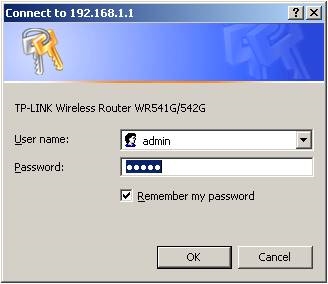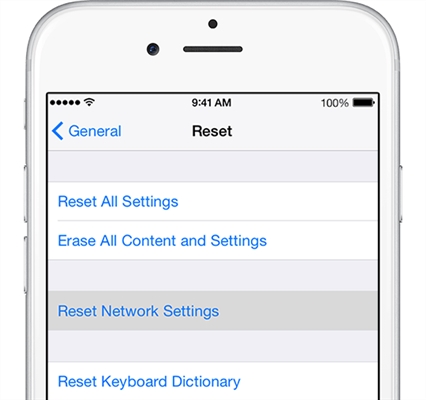W tym artykule omówimy i skonfigurujemy nowy mobilny router Wi-Fi TP-Link M7200. Pomimo tego, że popularność takich urządzeń gwałtownie spadła, przede wszystkim ze względu na niski koszt mobilnego internetu i obsługę 4G w każdym smartfonie, jest wiele sytuacji, w których korzystanie z mobilnego routera Wi-Fi jest znacznie łatwiejsze i wygodniejsze. Na przykład, jeśli potrzebujesz połączyć się z mobilnymi urządzeniami internetowymi, takimi jak laptopy, komputery stacjonarne, telewizory, które nie obsługują sieci komórkowej. A na wakacjach łatwiej jest kupić jedną kartę SIM z dostępem do Internetu, włożyć ją do TP-Link M7200 i rozpowszechniać Internet przez Wi-Fi na wszystkie urządzenia swoich bliskich i znajomych.
TP-Link M7200 obsługuje sieci 3G / 4G FDD / TDD-LTE i zapewnia połączenie internetowe z prędkością do 150 Mbps. To jest samodzielny router. Bateria 2000 mAh zapewnia do 8 godzin użytkowania. Maksymalna liczba jednocześnie podłączonych urządzeń to 10. Sieć Wi-Fi o prędkości do 300 Mb / s (obsługa IEEE 802.11b / g / n). TP-Link opracował również osobną aplikację tpMiFi, za pomocą której można sterować TP-Link. M7200 z urządzenia mobilnego. Jest to bardzo wygodne, nie ma potrzeby przeprowadzania konfiguracji przez interfejs WWW. Ale jest też taka możliwość.
TP-Link M7200 jest dostarczany w małym, pięknym pudełku.

Komplet dostawy składa się z routera mobilnego, baterii, kabla do ładowania (podłączenie do komputera), adapterów z mini SIM i micro SIM do zwykłej karty SIM oraz instrukcji.

Sam router jest wykonany z czarnego plastiku. Tekstura przypominająca skórę. Istnieje kilka błyszczących plastikowych wkładek.

Na przednim panelu znajduje się przycisk włączania / wyłączania (należy go przytrzymać przez 3 sekundy) i aktywować wskaźniki (jednokrotne naciśnięcie - kontrolki zaświecą się). Duża błyszcząca plastikowa wkładka zawiera trzy wskaźniki: poziom naładowania baterii, połączenie internetowe i sieć Wi-Fi. Po chwili po włączeniu TP-Link M7200 wskaźniki gasną. Aby je aktywować, musisz nacisnąć przycisk zasilania.

U góry znajduje się złącze micro USB do ładowania i podłączenia do komputera. Jeśli podłączysz TP-Link M7200 do komputera za pomocą kabla USB, wówczas na komputerze zostanie skonfigurowane połączenie sieciowe z Internetem. Ten router może być używany do łączenia się z Internetem nie tylko przez Wi-Fi, ale także przez kabel.

Jeszcze jedno zdjęcie i przejdź do konfiguracji.

Router jest mały. Bez problemu mieści się w kieszeni. Tylna pokrywa (pod którą znajduje się bateria, gniazdo na kartę SIM, przycisk resetowania) jest przytrzymywana zatrzaskami. Wszystko jest wystarczająco dobrze zmontowane. Nic nie skrzypi. Jedyne pytanie dotyczy błyszczących wkładek. Tak, są piękne, ale to nie jest router stacjonarny. Już po pierwszym dniu użytkowania wszystkie będą pokryte rysami.
Konfiguracja TP-Link M7200
Możesz używać TP-Link M7200 bez żadnej konfiguracji. Wystarczy otworzyć tylną pokrywę, włożyć kartę SIM (w razie potrzeby użyć adaptera i przymocować naklejką), włożyć baterię, włączyć router i po 30 sekundach można połączyć się z siecią Wi-Fi i korzystać z internetu. W większości przypadków konfiguracja dla operatora jest automatyczna.
Ale zacznijmy w kolejności. W każdym razie najpierw włóż kartę SIM, baterię i włącz modem (na razie możesz zostawić pokrywę założoną).

Jeśli oprócz wskaźnika zasilania i Wi-Fi zaświeci się wskaźnik połączenia z Internetem, oznacza to, że router już rozprowadza Internet. Ale mimo to musisz połączyć się z jego siecią Wi-Fi. Nazwa fabryczna (SSID) i hasło znajdują się na naklejce pod okładką.

Wystarczy wybrać sieć Wi-Fi z listy dostępnej na urządzeniu mobilnym lub komputerze, wprowadzić hasło i połączyć. Po połączeniu z dowolnego urządzenia, przez dowolną przeglądarkę, możesz przejść do ustawień TP-Link M7200. Aby to zrobić, przejdź do http://tplinkmifi.net... Hasło fabryczne do wprowadzania ustawień - Admin.

W interfejsie internetowym zostaniemy natychmiast poproszeni o zmianę fabrycznego hasła administratora na inne. Zrób to. Po prostu zapamiętaj (lub lepiej zapisz) hasło.

Nie jest trudno znaleźć ustawienia. Ale proponuję przyjrzeć się bliżej ustawieniu za pomocą aplikacji tpMiFi. Ponieważ w większości przypadków takie urządzenia są kupowane, aby łączyć dokładnie urządzenia mobilne. I w takim przypadku znacznie wygodniej będzie zarządzać ustawieniami TP-Link M7200 za pośrednictwem aplikacji.
Zainstaluj aplikację na swoim urządzeniu iPhone lub Android tpMiFi ze sklepu z aplikacjami. Podłącz telefon do sieci Wi-Fi TP-Link M7200 (jeśli nie jest jeszcze podłączony).
Uruchom aplikację tpMiFi. Jeśli router zostanie znaleziony, konieczne będzie wprowadzenie hasła administratora routera. Przypomnę, że hasło fabryczne (jeśli tego nie zmieniłeś) – Admin... Na stronie głównej od razu widzimy informacje o operatorze, sieci, w której pracuje router, poziomie sygnału i wykorzystywanych danych. Poniżej znajdują się informacje o baterii, dział z wiadomościami SMS, podłączonymi klientami i "wymianą SD" (ten model nie obsługuje kart SD). Również w dolnym panelu znajduje się zakładka „Klienci”, gdzie można przejrzeć listę podłączonych urządzeń, ustawić dla każdego (klikając na nie) limit wykorzystania danych (megabajty), ustawić limit prędkości przychodzącej i wychodzącej.

Wszystkie podstawowe ustawienia znajdują się w zakładce „Narzędzia”. Pierwszy na liście to kreator szybkiej konfiguracji. Dzięki niemu możesz zmienić wszystkie podstawowe ustawienia routera (krok po kroku). W sekcji „Konfiguracja trybu bezprzewodowego” możesz zmienić nazwę sieci i / lub hasło, a także ukryć sieć Wi-Fi. A w sekcji „Parametry połączenia internetowego” możesz wyłączyć mobilną transmisję danych, włączyć roaming danych, wybrać tryb sieci, ręcznie zmienić APN, wykonać niezbędne operacje za pomocą kodu PIN oraz wybrać operatora (domyślnie jest to wybór automatyczny). Jak napisałem na początku artykułu, TP-Link M7200 automatycznie wykrywa operatora i konfiguruje połączenie internetowe.

Następnie mamy sekcję z ustawieniami baterii (można zobaczyć poziom naładowania, włączyć tryb oszczędzania energii, zmienić zasięg Wi-Fi i skonfigurować sieć Wi-Fi tak, aby była wyłączana, gdy router nie jest używany). Istnieje również osobna strona, na której można przeglądać / wysyłać SMS-y i polecenia USSD. Na przykład, aby sprawdzić stan konta, premie, zmienić plany taryfowe.
W zakładce „System Utilities” można zaktualizować oprogramowanie TP-Link M7200, zmienić język, hasło administratora, zrestartować router, wyłączyć go lub zresetować ustawienia.

Polecam konfigurację TP-Link M7200 przez aplikację tpMiFi. Bardzo wygodnie. Możesz nie tylko zmienić niezbędne ustawienia, ale także kontrolować zużycie ruchu, ustawić limit ruchu z ostrzeżeniem o wykorzystaniu określonego procentu danych z całkowitego limitu twojego planu taryfowego.
Test szybkości LTE
Niestety nie będę w stanie zademonstrować wszystkich możliwości TP-Link M7200 pod względem szybkości. LTE jest, ale działa bardzo źle. Sygnał jest słaby, stacje bazowe najprawdopodobniej przeciążone (obecnie taryfy pozwalają na korzystanie z mobilnego internetu z mocą i głównym), a to wszystko w centrum miasta. Ale ponieważ wykonałem już pomiary, podzielę się nimi. Prędkość przez TP-Link M7200:

I mniej więcej taką samą prędkość bezpośrednio z telefonu (gdy karta SIM jest w telefonie).

Jak widać, wszystko jest smutne. To jest prędkość w sieci LTE Kyivstar.
Jak na TP-Link M7200, to fajny, prosty router mobilny, który wykonuje swoją pracę w 100%. Ponadto jest bardzo łatwy w konfiguracji. Pamiętaj, aby zostawić swoją opinię na temat TP-Link M7200 w komentarzach.